Как писать команды в майнкрафте на компьютере
Обновлено: 02.07.2024
Неважно, нужно ли вам скопировать существующую сборку, изменить режим игры или просто считерить, консольные команды в Minecraft – важная часть игры, с которой мы сталкиваемся каждый день. Существует множество различных команд, все из которых различаются по сложности, и мы пробежались по тем из них, которые обязательно знать и которые вы сможете использовать, чтобы потроллить ваших друзей. Потому что каким был бы Minecraft без дружеского грифинга?
Если вам интересно, как вводить команды для консоли Minecraft, перечисленные ниже, все, что вам нужно сделать, это нажать клавишу косой черты (/), и появится небольшое окно. Введите код и нажмите Enter, и ваша команда активируется.
Если вам нужно больше советов по Minecraft от нас, ознакомьтесь с нашими лучшими сидами для Minecraft и лучшими модами для Minecraft.
Селекторы
Ниже приведены селекторы, то есть коды сокращений, которые избавляют вас от необходимости вводить имена разных игроков. Их стоит запомнить, чтобы вам не пришлось вводить ники типа «Sniper_Kitty_Bruv_91» каждый раз, когда какой-нибудь идиот присоединяется к вашей игре.
- @p – ближайший к вам игрок
- @r – случайный игрок
- @a – все игроки
- @e – все объекты в мире
- @s – вы
Команда клонирования
Клонирует ряд блоков в другое место. Очень полезно, если вы строите город и хотите скопировать несколько зданий в другие локации. «<x1 <y1> <z1>» – начальная точка. «<x2> <y2> <z2>» – конечная точка. И «<x> <y> <z>» – это место, куда вы хотите перенести выбранные блоки.
Пример: /clone 100 234 -10 200 100 0 300 200 100
Как изменить сложность
/difficulty <сложность>
Изменяет сложность игры. Замените последнюю часть кода одним из следующих значений:
- peaceful (мирная)
- easy (легкая)
- normal (нормальная)
- hard (сложная)
Пример: /difficulty peaceful
Наложите эффект на себя или на другого игрока
/effect <эффект> [секунды] [уровень] [hideParticles]
Накладывает эффект на игрока. «[секунды]», «[уровень]» и «[hideParticles]» (спрятать частицы) – необязательные условия, поэтому не стесняйтесь игнорировать их, если вы не хотите изменять длительность действия, силу эффекта и видимость частиц. Если вы хотите снять эффект с игрока, введите «/effect <имя игрока> clear».
Пример: /effect Gamer water_breathing 30
Наложите чары на предмет
/enchant <игрок> <ID чар> [уровень]
Накладывает чары на предмет в руках игрока. Небесная кара, бич членистоногих, острота – любые чары, которые вы могли бы извлечь из книги или стола зачаровывания. Вот список ID чар.
Пример: /enchant Gamer minecraft:smite 1
Изменение опыта
/xp <количество> [игрок]
Дает игроку указанное количество очков опыта. Если вы просто хотите добавить уровни, что пригодится для зачаровывания, попробуйте «/xp <количество> L [игрок]».
Пример: /xp 100L Gamer
Изменение игрового режима
/gamemode <режим>
Изменяет режим игры для всех в игре. Добавьте имя игрока в конец команды, чтобы изменить режим только для него. Замените «<режим>» одним из следующих вариантов:
- Survival (Выживание)
- Creative (Творчество)
- Adventure (Приключение)
- Spectator (Наблюдатель)
Пример: /gamemode Survival
Выдайте предмет или предметы
/give <игрок> <предмет> [количество]
Добавляет предмет в инвентарь игрока. Идеально, если вы хотите начать игру с полным набором алмазного снаряжения. Но имейте в виду, что количество работает только для стакающихся предметов. Вы не можете выдать себе 100 алмазных мечей за раз, хотя это было бы здорово. Полный список ID предметов можно получить здесь.
Пример: /give Gamer diamond_sword 1
Помощь, если команда не работает
/help [название команды]
Дает дополнительную информацию о любой команде консоли. Если вы пытаетесь выполнить команду, и она не работает должным образом, введите приведенную выше команду перед названием команды, которая не работает, и вам будет более подробно рассказано о том, как она работает.
Пример: /help kill
Включите сохранение инвентаря
/gamerule keepInventory true
Изменяет правила игры так, что если вы умрете, то вы сохраните все предметы в инвентаре. Замените «true» на «false», чтобы отключить это.
Убейте всех или все
/kill
Убивает всех, включая игрока. Но если вы хотите убить другого игрока, используйте «/kill <игрок>». И чтобы убить определенных мобов, введите «/kill @e [type=типМоба]».
Команда воспроизведения звука
/playsound <звук> <игрок>
Воспроизводит определенный звуковой файл. Прекрасно подходит, если вы хотите использовать командный блок для воспроизведения звука, когда кто-то открывает дверь. Кто не любит хорошие дверные звонки? Взгляните на все названия звуковых файлов здесь.
Пример: /playsound minecraft:entity.elder_guardian.ambient voice @a
Как посмотреть сид мира
/seed
Показывает сид для текущего мира, чтобы вы смогли продублировать мир или передать сид другу.
Установите точку спавна
/setworldspawn
Перемещает точку спавна в то место, где стоит игрок. Если вы не хотите этого делать, вы также можете установить точку спавна в заданное место с помощью «/setworldspawn <x> <y> <z>»
Пример: /setworldspawn 100 80 0
Остановите время
/gamerule doDaylightCycle false
Эта команда полностью останавливает цикл дня и ночи, поэтому в мире всегда будет текущее время суток. Чтобы возобновить цикл, замените «false» на «true».
Заспавните моба
/summon <имя_сущности> [x] [y] [z]
Вызывает моба в определенном месте. Удалите часть с «[x] [y] [z]» в конце, чтобы моб появился прямо над вами. Только помните, что если вы спавните Иссушителя, вам нужно как можно быстрее делать ноги.
Пример: /summon creeper
Телепортация
Телепортирует игрока в указанное место. И да, вы действительно можете телепортировать друга высоко в небо и смеяться, пока он летит обратно к земле.
Пример: /tp Gamer 100 0 10
Измените внутриигровое время
/time set <значение>
Устанавливает внутриигровое время. Добавьте одно из следующих чисел в конец, чтобы изменить время суток на:
- 0 – рассвет
- 1000 – утро
- 6000 – полдень
- 12000 – закат
- 18000 – ночь
Измените погоду на что-нибудь получше или похуже
/weather <clear/rain/thunder>
Изменяет погоду в игре. Т.е. «/weather thunder» начнет грозу. Это просто необходимо для охоты на заряженных криперов. Никто не будет сидеть и ждать грозы.
Minecraft — игра, каждый элемент которой можно легко настроить под себя: как при помощи модов, так и через командную строку. С помощью последней доступно очень многое: например, заспавнить командный блок или изменить время суток. О том, как включить этот инструмент и для чего его использовать, мы и расскажем в этом гайде.
Как включить читы?
Тут всё очень просто. При создании нового мира переключите пункт «Использование читов» на «Вкл».

Есть возможность включить читы и в уже созданном мире. Для этого:
- Зайдите в нужный мир.
- Нажмите ESC.
- Выберите «Открыть для сети».
- Переключите «Использование читов» на «Вкл».
- Нажмите «Открыть мир для сети».



Ещё пара интересных команд, которые стоит попробовать:
- «/clone x1 y1 z1 x2 y2 z2 x y z» — клонирует блоки из области с начальными координатами «x1 y1 z1» и конечными «x2 y2 z2» в точку «x y z». Полезно, если строите город и хотите размножить однотипные домики.
- «/tp Player x y z» — телепортирует игрока в указанные координаты. Вместо «Player» вводите ник игрока, которого хотите переместить.
- «/gamerule keepInventory true» — после смерти все предметы останутся в инвентаре. Чтобы вернуть, как было, замените «true» на «false».
Остальные консольные команды можно посмотреть на Minecraft Wiki, либо в чате игры, прописав «/help».
Как получить командный блок?
Одна из самых интересных вещей, которую можно получить только с помощью читов, — командный блок. В него можно записать все те же команды, что и в командную строку, и включать их сигналом редстоуна. Вариантов применения у такого предмета множество — от создания телепорта до сложных серверных механизмов.
Для получения командного блока нужно прописать в чате «/give @s command_block N», где N — количество блоков, которое хотите получить.
Ставить и использовать командный блок могут только игроки в режиме креатива. Включить его можно командой «/gamemode creative Player».
Как использовать командный блок?
ПКМ по блоку откроет его интерфейс. В верхнюю строку вписываем текст команды (здесь писать «/» не нужно), например «give @p iron_axe 3», и жмём «Готово».
Теперь подключим редстоун-сигнал. Подать его можно рычагом, кнопкой или нажимной плитой. Поместить кнопку или рычаг на блок можно нажатием «Shift+ПКМ».
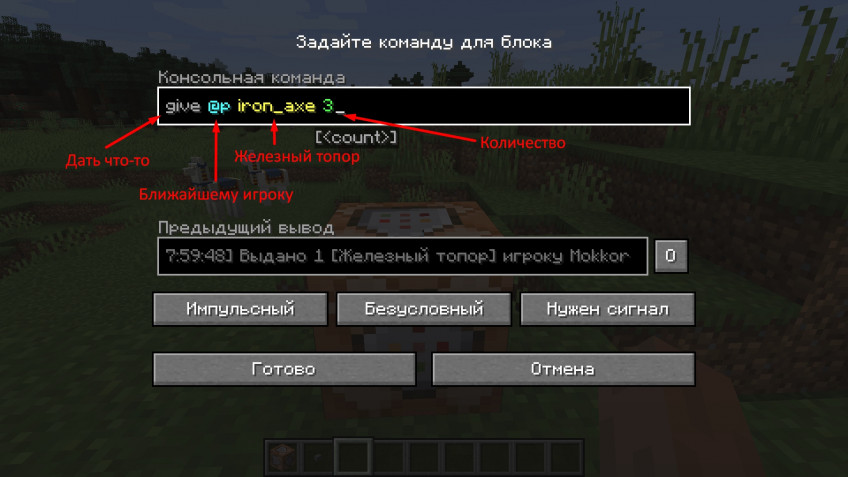


После нажатия на кнопку команда исполнится, и в инвентаре появится три железных топора.
Поздравляем, теперь вы владеете основами работы с командным блоком. Остальное зависит уже от вашей фантазии!
Как выдать командный блок?
Если вы хотите поручить это дело кому-нибудь другому, выдать командный блок можно, прописав в чат «/give Player command_block N». Не забудьте вписать вместо «Player» ник нужного игрока, а вместо «N» — количество выдаваемых блоков.
Как сделать невидимую рамку?
Ещё одна полезная штука, которую можно достать только с помощью читов, — невидимая рамка.
С её помощью можно повесить мечи над камином, сделать подставку для свечей, вывеску для магазина и много других украшений.



Получить такую рамку можно, прописав в чат команду «/give @s item_frame Вот и всё. Пробуйте, экспериментируйте и не забывайте делиться своими идеями в комментариях! Рекомендуем играть в Minecraft на мониторе LG UltraGear 27GN850-B. Это отличная 27-дюймовая модель с QHD-разрешением и частотой развёртки 144 Гц. Матрица у неё построена по самой современной технологии nano-IPS с дополнительным цветовым фильтром, который позволил реализовать 10-бит цветовой охват и поддержку HDR. Здесь мы подготовили для вас список наиболее популярных и часто используемых команд в Майнкрафте. Благодаря этим командам вы буквально станете в игре богом, сможете получить любой блок или предмет, научитесь мгновенно перемещаться в любую точку мира и узнаете как управлять временем и погодой.
Список команд для Майнкрафт
/gamemode <режим игры>
Позволяет установить режим игры, среди которых выживание (survival), креатив (creative), приключение (adventure) и наблюдатель (spectator).
Пример: /gamemode creative
/give <имя игрока> <предмет> [количество]
Простая и при этом очень полезная команда, которая позволит получить любой блок или предмет в любом количестве. Список названий всех блоков и предметов вы можете посмотреть здесь.
Пример: /give @s minecraft:iron_sword 1
/time set <время>
С помощью команды вы сможете изменить время, причем можно указывать как текстовые обозначения (day, night, noon, midnight, sunrise, sunset) так и числовые (1000, 13000, 6000)
Пример: /time set night
/weather <погода>
Данная команда позволит управлять природными явлениями в майнкрафт, вы сможете установить убрать все осадки (clear), вызвать дождь (rain) или даже грозу (thunder)
Пример: /weather rain
/xp set <имя игрока> <количество> [points|levels]
Выдает указанному игроку определенное количество опыта, в единицах (points) или сразу в уровнях (levels)
Пример: /xp set @s 100 levels
/tp <имя игрока> <координаты: x y z>
С помощью команды вы сможете телепортировать себя или другого игрока по указанным координатам.
Пример: /tp @s 10 10 10
В Minecraft присутствует полноценный интерфейс командной строки (консоль), который даёт возможность пользователю выполнять определённые команды путём их ввода с клавиатуры. Команды могут быть набраны в игровом чате. Чтобы открыть его, необходимо нажать на клавишу (по умолчанию) T или / . Нажатие клавиши / приведёт к открытию чата с введённым символом / , который указывает на то, что вводится команда, а не простой текст. Нажатие клавиш ↑ и ↓ приведёт к отображению раннее введённых команд. Использование клавиши Tab ↹ приведёт к автоподстановке команды и её аргументов.
Команды могут выполняться из консоли сервера, но в этом случае / не нужен.
Кроме того, есть возможность записать любую команду в командный блок. В командный блок можно ввести / , но он необязателен.
Большинство команд доступны только в следующих ситуациях:
- на сервере сетевой игры (выполняются операторами, игроками с определёнными правами или командными блоками)
- в одиночной игре, если при создании мира были включены читы (с помощью Настройка мира. )
Некоторые команды доступны игроку в одиночной игре, даже если читы отключены.
Примечание: В одиночных мирах с отключенными читами при создании мира читы могут быть временно включены нажатием в меню на Открыть для сети → Использование читов → Открыть мир для сети . Вы не обязательно должны быть в локальной сети или иметь другие соединения. Это позволяет использовать команды, пока игрок не покинет мир.
Координаты [ ]
Абсолютные координаты [ ]
Абсолютные координаты начинаются от координат начала мира (0, 0, 0), они не зависят от места исполнения команды и могут использоваться в любом месте, где требуется ввести координаты. Абсолютные координаты состоят из 3 вещественных чисел.
Относительные координаты [ ]
Относительные координаты указываются с помощью тильды (
0 . Можно одновременно указать как относительные, так и абсолютные координаты.
Локальные координаты [ ]
Локальные координаты указываются с помощью карета ( ^ ), они зависят от поворота исполнения команды. Этот тип координат нельзя смешивать с другими. Использование: ^влево ^вверх ^вперёд . «Влево», «вверх» и «вперёд» соответствует количеству блоков в указанном направлении.
Блоки [ ]
Предметы [ ]
- [<NBT-данные>] : Определяет NBT-данные предмета, которые должны быть заданы или найдены.
- NBT-данные указываются в фигурных скобках <> .
Счётчики [ ]
Команды, которые затрагивают ССИС, могут принимать «счётчик» в качестве аргумента. Могут использоваться 2 типа значений:
- Счётчик может быть сущностью. В данном случае использование будет таким же, как у селектора.
- Счётчик может быть просто строкой, которую можно назвать переменной.
Если в качестве счётчика указать * , будут выбраны все счётчики, находящиеся в указанной задаче ССИС.
Диапазоны [ ]
Диапазоны указываются с использованием .. . Диапазон вида N..N можно заменить числом: N .
- 1..7 : значения от 1 до 7 (включительно).
- -1.. : значения не меньше −1.
- ..0 : значения не больше 0.
- 4..4 или 4 : значение, равное четырём.
Единицы времени [ ]
Некоторые команды принимают параметр <время> . В качестве значения этого параметра могут выступать:
- Целое число, оканчивающееся на t или вообще не имеющее окончание, означает количество игровых тактов (например: 20t соответствует 1 секунде).
- Число, оканчивающееся на s , означает количество секунд (например: 0.25s соответствует 5 игровым тактам).
- Число, оканчивающееся на d , означает количество игровых дней (например: 0.5d соответствует 12000 игровым тактам или 10 минутам).
NBT-пути [ ]
Путь данных NBT — это описательная метка, используемая для указания набора конкретных элементов из дерева данных NBT. Путь в общем виде выглядит как узел.…….узел , где каждый узел объявляет, какие элементы выбрать из предыдущего узла.
Всего существует шесть доступных типов узлов.
Набор тегов начинается только с одного элемента (то есть корневого тега) и изменяется при указании новых узлов в пути.
В синтаксисе пути . (точка) разделяет узлы. Узлы можно смешивать друг с другом.
Примеры [ ]
Пример с метапеременными [ ]
/data get entity @p foo.bar[0]."Безумное [название]!".baz
Эти имена были выбраны произвольно для демонстрационных целей.
- foo — значение тега «foo».
- foo.bar — значение потомка «bar» у тега «foo». Представим, что это список.
- foo.bar[0] — значение первого элемента списка «bar».
- foo.bar[0]."Безумное [название]!" — значение тега «Безумное [название]!» у первого элемента списка «bar».
- foo.bar[0]."Безумное [название]!".baz — значение потомка «baz» у тега «Безумное [название]!».
- foo.bar[] — значения всех элементов списка «bar».
- foo.bar[].baz — значения потомков «baz» у всех элементов списка «bar».
- foo.bar[] — значения всех элементов списка «bar», у которых тег «baz» имеет значение 5b .
- <> — значение корневого тега сущности, блока или хранилища.
- — значение корневого тега, если его потомок «foo» имеет значение 4.0f .
- foo — значение тега «foo», если его потомок «bar» имеет значение "baz" .
- foo.bar — это значение тега «bar», если сейчас его значение — "baz" .
Пример с книгой в сундуке [ ]
Алекс написала книгу и положила её в сундук под ногами. Она поэтапно начинает получать вышеуказанную команду. Просмотрите следующий воображаемый журнал чата.
Селекторы [ ]
В большинстве команд, где есть аргумент цель, игрок или сущность, можно указать одну или несколько целей, удовлетворяющих определённым условиям.
Например, чтобы изменить игровой режим всем игрокам в команде «Red», вместо того, чтобы вводить каждого поимённо, можно выполнить команду:
/gamemode creative @a[team=Red]
Виды целей [ ]
Сводка по видам целей
Вид Описание @p ближайший игрок @r случайный игрок @a все игроки @e все сущности @s исполнитель команды @p указывает ближайшего игрока. При запуске из консоли ближайший игрок будет искаться с координат (0, 0, 0). Если существует несколько игроков на одинаковом расстоянии от места исполнения, будет выбран тот, кто присоединился к серверу раньше. Примеры:
@r указывает случайного игрока. Примеры:
@a указывает всех игроков, в том числе мёртвых. Ни один другой вид цели не находит мёртвых игроков, кроме @s . Пример:
@e указывает всех сущностей (в том числе игроков). Пример:
- @s[type=cow,team=Red] указывает исполнителя только в том случае, если он корова из команды «Red»
Параметры [ ]
Сводка по параметрам
Поиск по позиции Параметры Описание x , y , z координаты distance расстояние dx , dy , dz пространство Поиск по значениям в ССИС Параметр Описание scores счёты задач tag тег team команда Поиск по характеристикам Параметр Описание gamemode режим игры level уровень limit макс. число сущностей name имя сущности type тип сущности x_rotation вертикальный наклон y_rotation горизонтальный поворот У селектора могут быть параметры. При их использовании будет производиться поиск целей только с указанными параметрами.
Параметры добавляются после вида цели в квадратных скобках и разделяются запятыми:
Параметры условий и их значения чувствительны к регистру.
NBT-данные [ ]
Такие структуры данных есть в файлах сохранений Minecraft. Эти структуры описываются в других статьях.
При поиске чего-либо со структурой данных необходимо указывать искомый тип значения элемента.
Этот тип должен выделяться двойными кавычками. Чтобы вставить двойные кавычки во внутрь значения этого типа, необходимо поставить обратную косую черту перед ними.
Тип аргумента NBT-данные в командах сам является Compound.
Для некоторых команд, необходимо указать тип значения числа, добавив букву (B, S, L, F, D) в конец значения. Например, 3s для короткого целого, 3.2f для числа одинарной точности (Не работает с I для стандартного целого числа). Буква может быть и прописной, и строчной.
JSON-текст [ ]
Некоторые команды (например, /tellraw ) используют строгий синтаксис JSON.
Формат JSON-текста состоит из JSON-объектов, которые могут состоять из различных элементов:
Тег extra может содержать все теги, перечисленные выше, что позволяет делать сложные команды.
Для работы команда должна иметь один из следующих тегов: text, translate, score, selector или keybind (всё остальное необязательно). Как бы то ни было, весь JSON-объект можно заменить строкой; для этого достаточно написать нужный вам текст в кавычках. Это будет равносильно тегу text. Например, "Это простой текст" эквивалентно . Такое сокращение возможно везде, где используется формат JSON (включая команду /tellraw , extra, а также value аргумента «show_text» в hover_event).
Формат JSON также поддерживает массивы объектов, строк и других таких же массивов. Например:
Читайте также:

